当你电脑长时间不使用的时候,就会出现屏保,屏保主要用于保护电脑的屏幕,减少显示器的消耗。但是有些小伙伴却不喜欢屏保,想要取消电脑屏保。那么如何才能取消电脑的屏保呢?接下来小编就给大家打来关闭电脑自动屏保的步骤。
具体步骤如下:
1、在电脑中找到“计算机”

2、打开“计算机”,找到并点击“打开控制面板”;
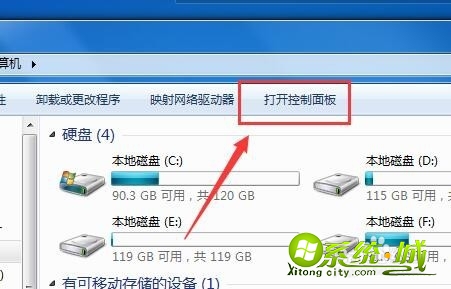
3、点击“外观和个性化”;
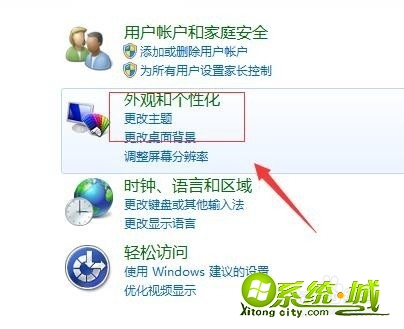
4、右边找到“更改屏幕保护程序”,选择打开;
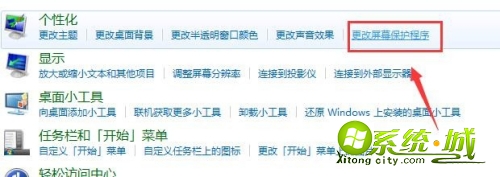
5、打开“更改屏幕保护程序”之后,如下图所示,找到“屏幕保护程序”,点击“屏幕保护程序”下面的下拉框;
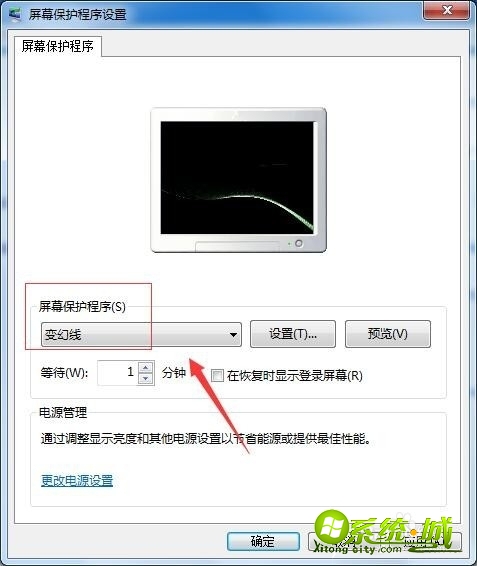
6、点击“屏幕保护程序”下面的下拉框之后,选择“无”;
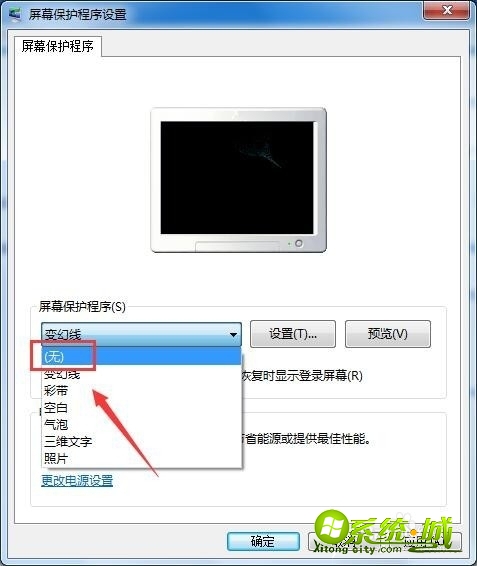
7、单击“确定”,保存修改即可;
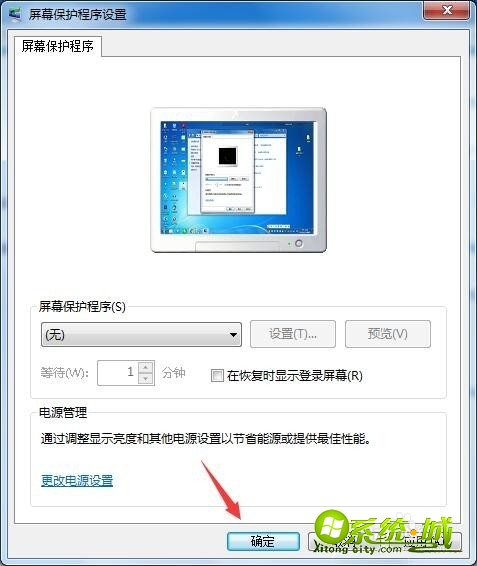
以上就是电脑取消屏保的步骤,想要取消屏保的小伙伴可以通过上面的步骤进行操作,希望可以帮到您。


 当前位置:
当前位置: